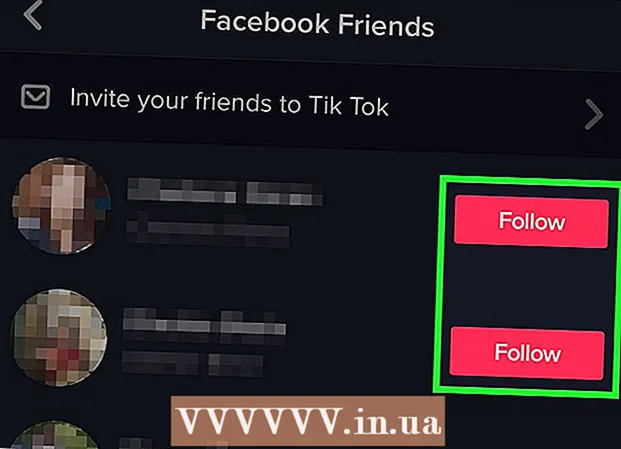작가:
Laura McKinney
창조 날짜:
10 4 월 2021
업데이트 날짜:
1 칠월 2024
![[유튜브 강의] 파워포인트 (PPT) 동영상 만들기, 유튜브제작방법, 동영상 제작 (크리에이터 교육, 강의영상 만들기, 녹화, 촬영, 녹음) | 교육튜브](https://i.ytimg.com/vi/baeq_trErxs/hqdefault.jpg)
콘텐츠
이것은 YouTube에서 동영상을 준비, 촬영 및 게시하는 방법을 보여주는 기사입니다. 원하는대로 일반 또는 고품질 비디오를 촬영할 수 있습니다. 비디오에 대한 특정 시나리오를 작성하지 않으려면 기사 끝 부분을 참조하여 비디오를 YouTube에 업로드하는 방법을 알아보십시오.
단계
5 가지 방법 중 1 : 촬영 전 준비
. 이 옵션은 페이지의 오른쪽 상단 모서리에 표시됩니다. 클릭하면 메뉴가 나타납니다.
. 화면 오른쪽 상단에있는 옵션입니다. 업로드 페이지로 이동합니다.
- 계속하기 전에 YouTube가 휴대 전화의 카메라, 마이크 또는 카메라 롤에 액세스하도록 허용해야 할 수 있습니다.

비디오를 선택하십시오. 업로드하려는 비디오를 탭하십시오.
비디오 편집 (필요한 경우). 비디오 바의 한쪽 끝을 왼쪽 또는 오른쪽으로 터치하고 드래그하여 비디오 길이를 편집하거나 화면 하단의 해당 탭으로 전환하여 비디오의 이미지 또는 음악 표시를 변경할 수 있습니다. 그림.

접촉 다음 (계속하다). 화면 오른쪽 상단에있는 옵션입니다.
비디오의 제목과 설명을 추가하십시오. "제목"상자에 비디오 제목을 입력 한 다음 제목 아래 상자에 설명 (선택 사항)을 입력합니다.

접촉 업로드 (업로드). 화면 오른쪽 상단에있는 옵션입니다. 그 후 동영상이 YouTube에 업로드됩니다.
비디오 업로드가 완료 될 때까지 기다리십시오. 동영상이 "방송"된 후 채널에서 시청할 수 있습니다. 광고
5/5 방법 : 모바일 사이트를 사용하여 YouTube에 동영상 업로드 (iOS 용)
사진 앱을 엽니 다. 공유 아이콘을 탭합니다. 공유 메뉴의 옵션이 표시됩니다.
YouTube 아이콘을 탭하세요. 이것이 표시되지 않으면 첫 번째 선택 줄을 오른쪽으로 스 와이프하고 더보기를 선택합니다. YouTube가 선택되어 있는지 확인하십시오.
- YouTube에 로그인하지 않은 경우 계정을 선택한 다음 계속하라는 메시지가 표시되면 이메일 주소와 비밀번호를 입력해야합니다.
- 비디오를 업로드하기 전에 고급 편집 작업을 수행하려면 먼저 비디오를 컴퓨터로 전송하고 여기에서 편집하십시오. 이 경우 컴퓨터를 사용하여 YouTube에 동영상을 업로드해야합니다.
제목과 설명을 입력하고 비디오 품질 및 개인 정보 설정을 조정하십시오.
"업로드"또는 "게시"아이콘을 누릅니다. 화면 오른쪽 상단에있는 옵션입니다. 동영상이 YouTube에 업로드됩니다.
비디오 업로드가 완료 될 때까지 기다리십시오. 동영상이 게시되면 채널에서 볼 수 있습니다. 광고
조언
- 하룻밤 사이에 유명해질 것이라고 생각하지 마십시오. 다른 사람들이 YouTube에서 제공하는 수백만 개의 채널에서 창의적인 잠재력을 발견하는 데는 시간이 걸립니다.
- 채널에 대해 항상 긍정적 인 생각을하고 동영상을 녹화하는 동안, 특히 라이브를 선택하여 더 많은 사람들이 동영상을 시청하도록 선택하세요.
- 사용 방법을 모르면 고가의 카메라 (예 : DSLR)를 구입하지 마십시오.
경고
- 다른 사람의 아이디어를 표절하지 않습니다.
- 사용자 제작 콘텐츠가있는 모든 인기 웹 사이트와 마찬가지로 YouTube는 괴롭힘, 괴롭힘, 나를 묻고 싶어하는 사람들로 가득합니다. 무시하는 것으로 충분하지 않은 경우 동영상 댓글 기능을 끌 수 있습니다.